[MEJOR] Solucionar el error de dispositivo USB desconocido (la solicitud del descriptor de dispositivo falló)
Summary: El siguiente artículo mostrará las mejores soluciones para solucionar el problema. Error de dispositivo USB desconocido (error en la solicitud del descriptor de dispositivo) y recupere los datos perdidos del dispositivo USB utilizando Bitwar Data Recovery Software!
Table of Contents
Mensaje de error: Dispositivo USB desconocido (Error en la solicitud del descriptor de dispositivo)
Desde la desaparición de las unidades de CD / DVD, USB ha sido la única forma de transferir archivos en computadoras con Windows, pero algunos usuarios se han quejado de encontrar un mensaje de error: Dispositivo USB desconocido (error en la solicitud del descriptor del dispositivo) y les impide acceder o hacer funcionar sus unidades USB.
Este no es un problema común para los usuarios de Windows y no puede usar la unidad flash USB u otros dispositivos externos que estén conectados a su computadora. Además, esto puede suceder debido a problemas de hardware o algunos errores específicos del sistema, pero solo por una medida de seguridad, es importante que primero recupere sus datos del dispositivo USB utilizando una herramienta de recuperación de datos para Windows.
Medida de seguridad: recuperar datos de un dispositivo USB
There is a high probability that you may lose some of your files as you approach the USB device error. If all your files are intact, then you have nothing to worry about, but in case you lost any data, then you need to perform data recovery immediately.
Si bien hay algunas herramientas conocidas disponibles en el mercado, recomendamos usar Recuperación de datos de Bitwar. It has a simple interface and an excellent data recovery rate. The operation is very simple, so we have detailed it below for you.
Step 1: Descargar and Instalar Bitwar Data Recovery from Bitwarsoft Download Center.
Step 2: Ejecute el programa, seleccione el dispositivo USB from the list of partitions, and click Next to proceed.

Step 3: Choose the Scan mode y haga clic en próximo again.

Step 4: Select the file type para la recuperación. Si no recuerda el tipo de archivo, elija la casilla junto a Seleccionar todos los tipos.

Step 5: Preview los resultados del escaneo y elija el archivo para la recuperación. Por último, haga clic en el Recover button.

Reparar dispositivo USB desconocido (solicitud de descriptor de dispositivo fallida) en Windows
Aquí hay algunas formas efectivas de deshacerse de un dispositivo USB desconocido (error en la solicitud del descriptor de dispositivo) de su PC con Windows.
Método 1: problemas de hardware
Debe considerar si el problema está en su computadora, no en el dispositivo USB. Entonces, ejecute las siguientes pruebas para averiguarlo.
- Conecte la unidad USB a una computadora diferente. Si el dispositivo funciona correctamente, se comprueba que la unidad USB funciona correctamente.
- Intente conectarse a otros puertos USB. Si todos funcionan, tiene un puerto USB defectuoso. Reemplácelo o márquelo como defectuoso.
Después de probar estas comprobaciones, si descubrió que el problema está relacionado con su sistema Windows, utilice los métodos siguientes para solucionarlo.
Método 2: quitar la fuente de alimentación
For some reason, temporarily cutting the power supply of your computer and reconnecting the USB drive can fix a lot of external device-related issues. Therefore, for this issue, we recommend doing the same way to unplug the power cord of the PC. Then, wait for a few minutes before you plug it in again. Last, connect the USB drive and check if it can function properly.
Método 3: desinstale el controlador USB del Administrador de dispositivos
Si desconectar la fuente de alimentación no funcionó, vaya al Administrador de dispositivos y elimine el controlador USB.
Step 1: Open the Run cuadro de diálogo y tipo devmgnt.msc and hit OK.
Step 2: Localice el Controladores de bus serie universal y busca el Dispositivo USB desconocido (error en la solicitud del descriptor del dispositivo)de la lista.
Step 3: Right-click en el dispositivo USB y seleccione Desinstalar option.
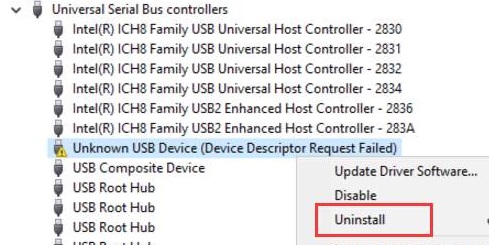
Después de eso, solo tiene que seguir las instrucciones en pantalla y eliminará la unidad. Luego, reinicie su PC e instalará el dispositivo USB automáticamente.
Método 4: quitar USB y verificar cambios de hardware
En esta parte, busque cualquier cambio de hardware debido a este problema después de quitar el USB de la computadora.
Step 1: Después de conectar la unidad USB, navegue hasta el Device Manager.
Step 2: Retire la unidad USB pero permanezca en el Administrador de dispositivos.
Step 3: En el menú de encabezado, haga clic en Acción and click on the Buscar cambios de hardwareopción de la lista.
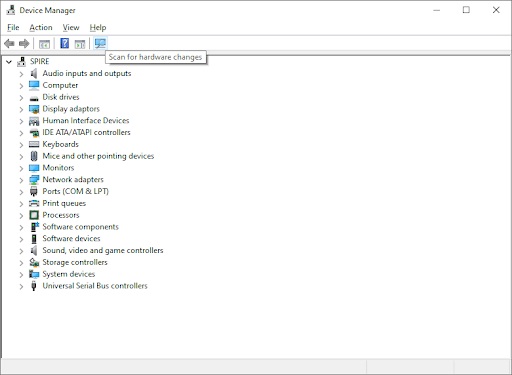
Ahora, espere a que el sistema reconozca los cambios y la unidad USB debería funcionar después de esta operación.
Método 5: Ejecute el solucionador de problemas de hardware y dispositivos
El solucionador de problemas de hardware y dispositivos es una función incorporada diseñada para detectar y resolver problemas de hardware, que puede ser útil para solucionar este tipo de problemas.
Step 1: Go to the Settings and click on the Actualización y seguridadpestaña.
Step 2: Localice el Solucionar problemasopción en el lado izquierdo.
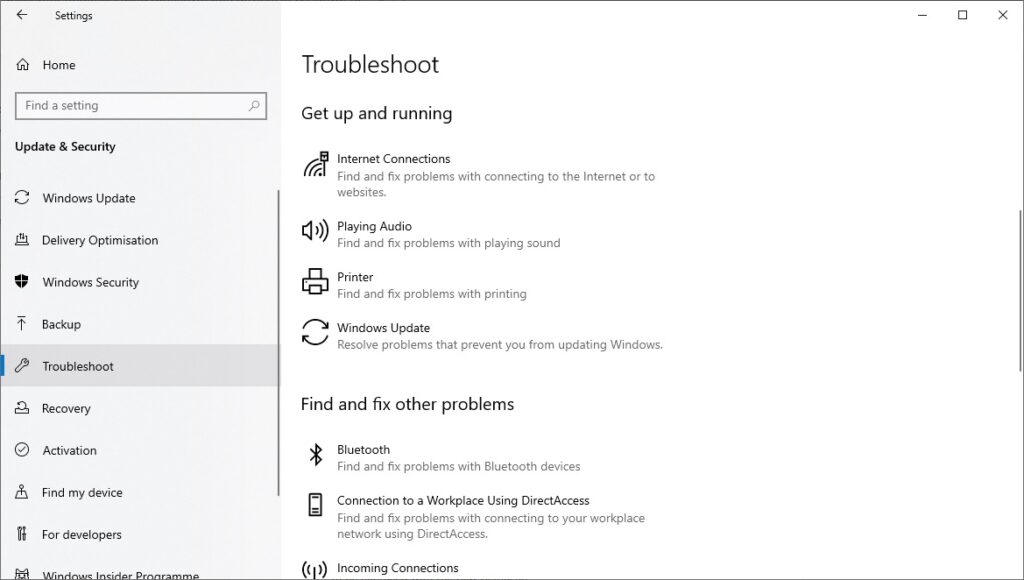
Step 3: Buscar Solucionador de problemas de hardware y dispositivos y ejecutarlo.
Después de ejecutar el solucionador de problemas, siga las instrucciones en pantalla para averiguar el problema y comprobar si el Dispositivo USB desconocido (error en la solicitud del descriptor del dispositivo) error has been fixed or not.
¡Solucione el error desconocido del dispositivo USB!
Dispositivo USB desconocido (error en la solicitud del descriptor del dispositivo) es un problema común de Windows en el que debe averiguar si está relacionado con el hardware o el software. Si la respuesta es software, deberá solucionarlo utilizando los métodos anteriores y, en caso de que borre sus datos del dispositivo USB, recuerde usar Bitwar Data Recovery Software para recuperar los datos!
Previous Article
Soluciones efectivas para superar el disco duro que no aparece en Windows Resumen: El siguiente artículo mostrará las mejores soluciones para corregir el error de dispositivo USB desconocido (error en la solicitud del descriptor de dispositivo) ...Next Article
5 métodos para solucionar el problema de que no hay suficiente espacio en disco para completar el error de operación Resumen: El siguiente artículo mostrará las mejores soluciones para corregir el error de dispositivo USB desconocido (error en la solicitud del descriptor de dispositivo) ...
About Bitwar Data Recovery
3 Steps to get back 500+ kinds of deleted, formatted or lost documents, photos, videos, audios, archive files from various data loss scenarios.
Learn More
